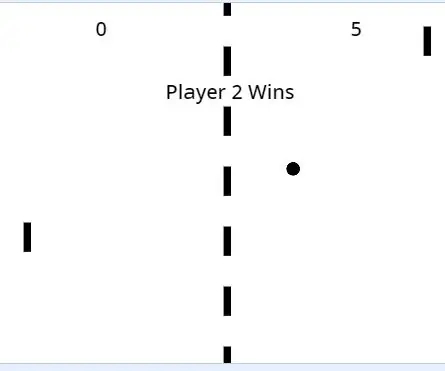
Orodha ya maudhui:
- Vifaa
- Hatua ya 1: Utangulizi wa Mwanzo
- Hatua ya 2: Habari zingine za Ziada
- Hatua ya 3: Kuunda Line Line
- Hatua ya 4: Machapisho ya Malengo
- Hatua ya 5: Usimbuaji
- Hatua ya 6: Kuunda Kicheza Kwanza
- Hatua ya 7: Kanuni, na Mchezaji 2
- Hatua ya 8: Kuweka alama
- Hatua ya 9: Shinda Hali
- Hatua ya 10: Sehemu ya Mpira 1: Anza
- Hatua ya 11: Sehemu ya Mpira 2: Harakati
- Hatua ya 12: Sehemu ya Mpira 3: Mawasiliano ya Mchezaji
- Hatua ya 13: Sehemu ya Mpira 4: Alama
- Hatua ya 14: Sehemu ya Mpira 5: Kuiga
- Hatua ya 15: Nambari ya Mwisho ya Mpira
- Hatua ya 16: HONGERA
- Mwandishi John Day [email protected].
- Public 2024-01-30 12:50.
- Mwisho uliobadilishwa 2025-01-23 15:11.
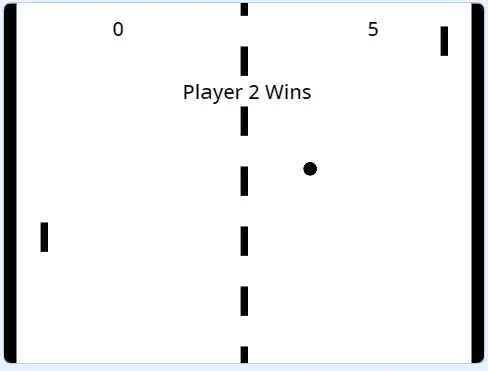
Mradi huu utakupa hatua za kurudisha Pong, moja wapo ya michezo ya kwanza ya video, katika Mpango wa Programu.
Vifaa
Ugavi ni rahisi sana, unachohitaji ni ufikiaji wa mtandao, kifaa kinachoweza kufikia mtandao, na akaunti ya Mwanzo, tovuti inayotumiwa katika seti hii ya maagizo.
Hatua ya 1: Utangulizi wa Mwanzo
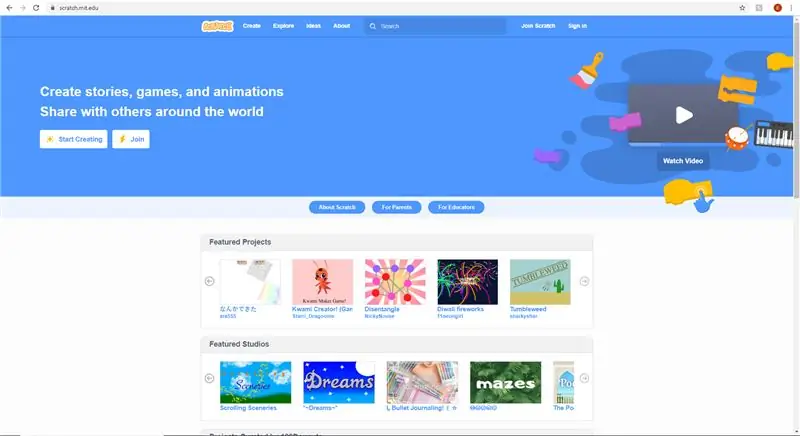
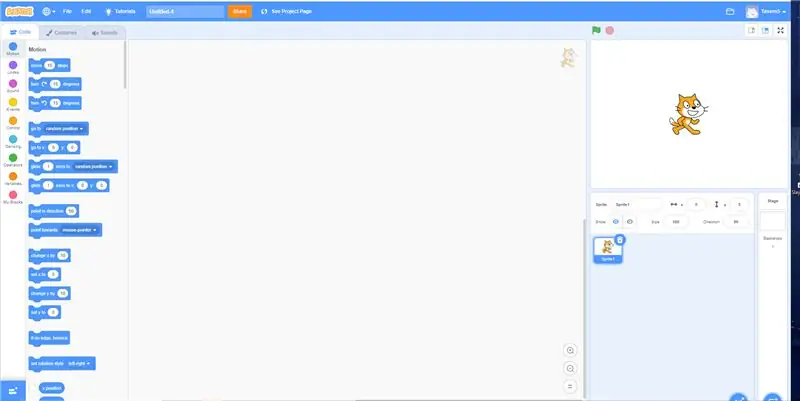
Jambo la kwanza unalotakiwa kufanya ni kufikia wavuti inayopatikana kwenye scratch.mit.edu. mara moja kwenye wavuti, tumia chaguo la Jiunge na Mwanzo kuunda akaunti. Mara hii ikiwa imekamilika, tumia chaguo la kuunda upande wa juu kushoto wa dirisha kuunda mradi. Hapa ndipo furaha inapoanza. Kama noti ya pembeni, Scratch inaweza kuwa mpango mzuri sana, na inaweza kuwa isiyojibika, kwa hivyo weka mara nyingi.
Hatua ya 2: Habari zingine za Ziada
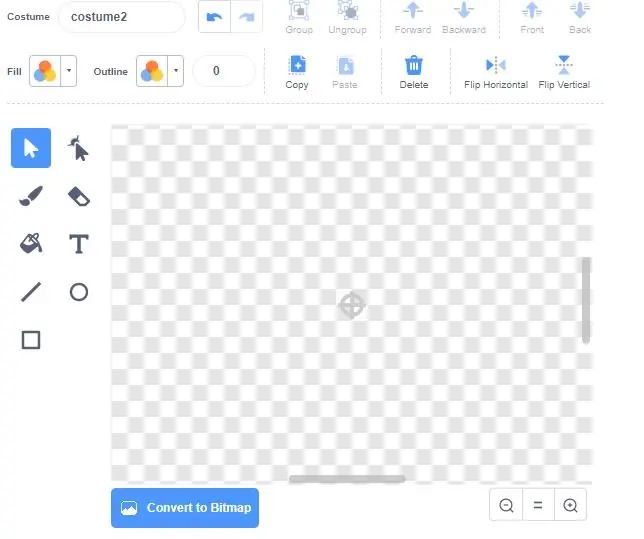
Wakati wa kuunda sprites mpya, kila wakati pata kituo cha eneo cha uundaji, kilichowekwa alama na kituo cha katikati. hii itakuwa msingi wa mchakato wa uundaji wa sprite, na maadili yote ya X na Y yatachukulia kuwa sprite itaunda wakati huu. ikiwa kituo hiki hakitumiki, maadili waliyopewa hayatafanya kazi, na itabidi ujue eneo sahihi.
Sasa, kwenye uumbaji.
Hatua ya 3: Kuunda Line Line
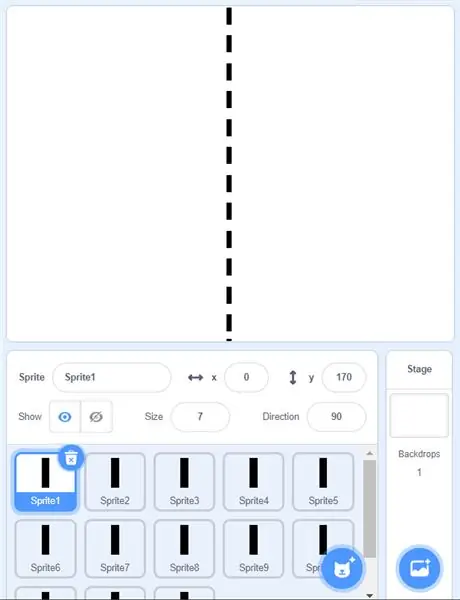
Ili kuunda hover yako ya kwanza juu ya ikoni ya paka kwenye kona ya chini kulia ya skrini, hii itakupa chaguzi nne. Bonyeza "rangi".
Kutumia zana ya mstatili chora mstatili mweusi mweusi. Hii itakuwa kizuizi cha ujenzi wa laini ya katikati.
Weka thamani ya x ya sprite1 kuwa 0 na y thamani ya 0. Mstatili unapaswa kuwa katikati ya eneo la kucheza.
Bonyeza kulia kwenye ikoni ya "Sprite1" na bonyeza "duplicate" Weka dhamana mpya ya sprite ya 0 na y hadi 30 chini (-30).
Rudia hatua 5 na 6 mpaka uwe na laini ya katikati yenye dotted inayotenganisha eneo la kucheza katika maeneo 2.
Hatua ya 4: Machapisho ya Malengo
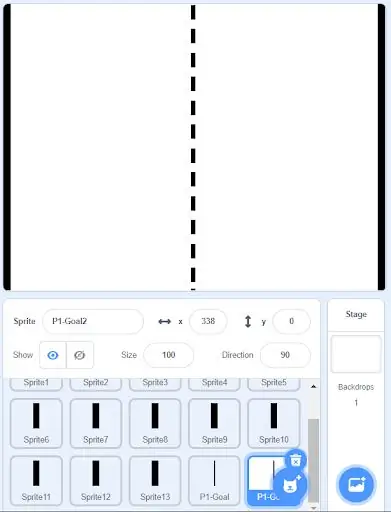
Katika hatua hii rahisi, utaunda machapisho mawili ya malengo.
Unda sprite mpya ya mstatili mrefu ambao unapita urefu wote wa eneo la kucheza. Badilisha jina la sprite hii kuwa "P1-Lengo". Weka thamani x kwa -240 na y thamani kwa 0.
Nakala "P1-Goal", ibadilishe jina "P2-Goal", weka x x yake kuwa 240 na y thamani ya 0.
Hatua ya 5: Usimbuaji
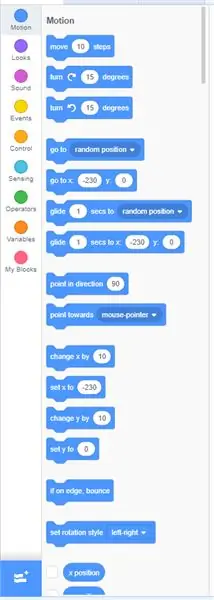
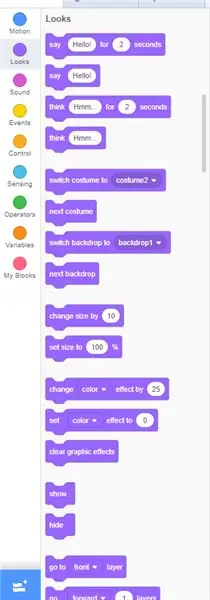
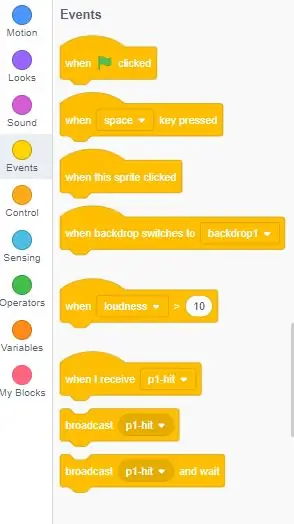
Kuanzia hapa, utahitaji kutumia kichupo cha kuweka alama juu kushoto mwa ukurasa, chini tu ya ikoni ya Scratch. kuna jumla ya aina 9 za nambari, lakini tumia 7 tu katika mradi huu.
Hatua ya 6: Kuunda Kicheza Kwanza
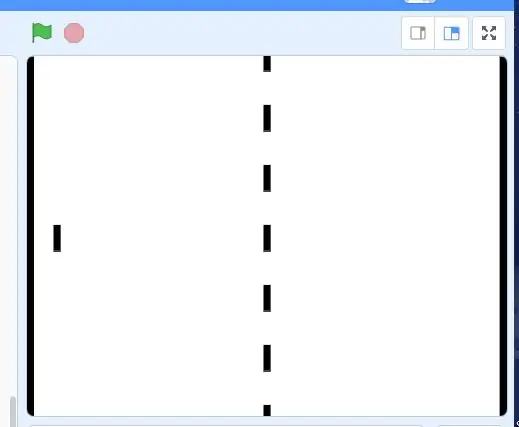
Anza hatua hii kwa kunakili moja ya mistari ya katikati na kuweka thamani ya X kuwa 210, na Y hadi 0. Badili jina la sprite kuwa Player1
Mara hii itakapomalizika, kuorodhesha huanza. Hakikisha uko kwenye kichupo cha usimbuaji cha sprite upande wa juu kushoto.
Bonyeza ikoni ya "Player1" ya sprite, kwenye kona ya juu kushoto bonyeza kichupo cha "Msimbo"
Chini ya "Matukio" buruta kizuizi cha "wakati (bendera ya kijani)" kwenye mazingira ya ujumuishaji wa maendeleo (IDE).
Pia chini ya "Matukio" buruta "wakati vitufe vimebanwa" vizuizi kwenye IDE. Chini ya "Mwendo" shika kizuizi cha "nenda kwa x: nafasi y: nafasi" na ushambulie chini ya kizuizi cha "wakati (kijani kibendera) kilibofya" Weka nenda kwa nafasi ya x hadi -215 na nafasi ya 0
Chini ya "Mwendo" ambatisha "change y by" kwa kitufe cha wakati kilichobanwa na upe thamani ya 4
Chini ya "Mwendo" "ikiwa ukingoni, bounce" ambatisha kwa wakati kitufe kibonye
Chini ya "Mwendo" "elekeza kwa mwelekeo" zuia hadi "kitufe kinapobanwa".
Nakala enitre "wakati ufunguo ulibonyeza" na ubadilishe "change y" kuwa -4
Weka vitufe unavyotamani kwa harakati hadi "wakati kibonye kimezuiwa"
Hatua ya 7: Kanuni, na Mchezaji 2
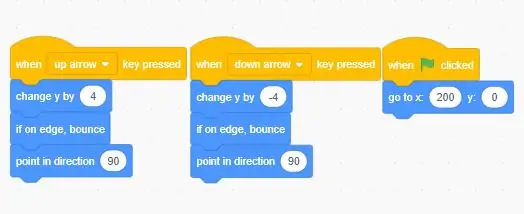
Hapo juu ni jinsi msimbo unapaswa kuonekana.
Kwenye kulia chini, ambapo sprites zote ziko, bonyeza kulia kichezaji na unakili.
Ipe jina tena Player2. Mara hii ikimaliza, nenda kwenye nambari ya Player2 na ubadilishe vifungo vya harakati, na harakati ya "Greenflag" iwe X: -210 Y: 0
Hatua ya 8: Kuweka alama
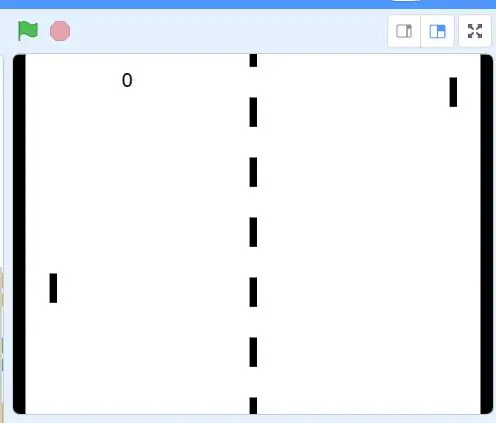
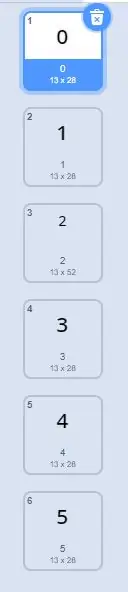
Unda sprite mpya chini kushoto, na uipe jina "P1-Alama"
Katika kichupo cha mavazi, tumia kipengee cha kisanduku cha maandishi kuunda 0 kwenye kituo cha katikati. Nakili vazi hili mara 5.
Badilisha mavazi mengine ili yapate hesabu 0-5 kwa mpangilio.
Bonyeza kwenye "P1-Score" sprite.
Chagua "Msimbo" juu kushoto
Shika kizuizi cha "wakati (bendera ya kijani)" na "nitakapopokea (ujumbe)", weka ujumbe kuwa "P1-Alama".
Chini ya "wakati (bendera ya kijani) ilibofya" ambatisha "ubadilishaji wa vazi kwa (thamani)", weka thamani kuwa 0.
Chini ya "ninapopokea (" P1-Alama ")" ambatisha kizuizi cha "vazi linalofuata".
Nakili sprite ya "P1-Score" na ubadilishe jina kuwa "P2-alama"
Badilisha ujumbe uliopokea uwe "P2-alama"
Weka thamani ya X ya "P1-Alama" hadi -130 na "P2-Alama" hadi 130, na Y hadi 150 kwa zote mbili.
Katika anuwai, tengeneza vigeuzi 2 "P1-alama" na "P2-alama"
Chini ya "wakati (bendera ya kijani) ilibofya" kizuizi kwa kila mchezaji, ongeza "weka (ubadilishaji) kwa ()" na uweke thamani hadi 0.
Chini ya "wakati Ninapokea ()" kwa kila moja, ongeza "Badilisha (ubadilishaji) na ()" na uweke dhamana kuwa 1 na inayobadilika kuwa kichezaji kinacholingana.
Hatua ya 9: Shinda Hali
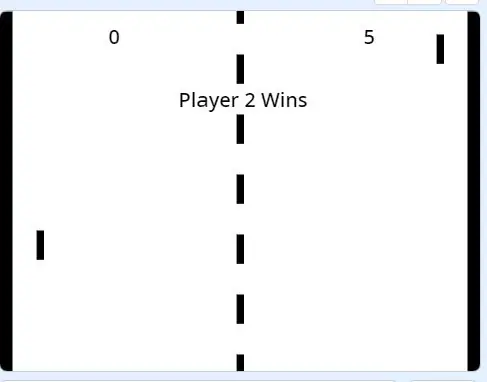
Unda sprite mpya inayoitwa "WinCondition"
Tumia zana ya maandishi kuandika "Mchezaji 1 Wins", jina vazi "P1-Win"
Ongeza vazi la pili
Tumia zana ya maandishi kuandika "Mchezaji 2 Wins", jina vazi "P2-Win"
Katika msimbo
Anza na kizuizi cha "wakati (bendera ya kijani)", na ambatisha kizuizi cha "kujificha" (kwa sura)
Halafu shika kizuizi cha "wakati ninapokea (ujumbe)", weka ujumbe kuwa "P1-Win", kwa kiambatisho hiki kizuizi cha "onyesha"
Ambatisha kizuizi cha "kubadili vazi kwa (chaguo)", weka chaguo kwa "P1-Win" Sasa ambatisha kizuizi cha "stop (chaguo)", weka chaguo kwa wote.
Bonyeza kulia kwenye kizuizi cha "ninapopokea (" P1-Win ") na unakili tena. Badilisha kitu chochote kinachohusiana na mchezaji 1 hadi mchezaji 2.
Hatua ya 10: Sehemu ya Mpira 1: Anza
Unda sprite ya mviringo, na uipe jina "mpira".
Anza na kizuizi cha "wakati (bendera ya kijani) kilipobofya"
Ili kushikamana na kizuizi cha mwendo "nenda kwa x: (msimamo) y: (nafasi)", weka maadili yote kuwa 0
Halafu ambatisha ikiwa (operesheni) basi…. mwingine”kuzuia.
Katika dhamana wazi ya "ikiwa" ambatisha "chagua bila mpangilio (thamani) kwa (thamani) = (thamani)" na uweke maadili kuwa 1, 0, na 0 mtawaliwa.
Chini ya sehemu ya "ikiwa" ya kizuizi ambatisha kizuizi cha "matangazo (ujumbe)"
Bonyeza menyu kunjuzi, bonyeza "ujumbe mpya", jina hili "P2-Hit"
Chini ya sehemu nyingine ya "ikiwa (operesheni) basi…. kingine”zuia ambatisha kizuizi cha" matangazo (ujumbe) ".
Unda ujumbe mpya "P1-Hit"
Hatua ya 11: Sehemu ya Mpira 2: Harakati
Anza kizuizi kipya cha msimbo na kizuizi cha "wakati ninapokea (ujumbe)", weka ujumbe kuwa "P2-Hit"
Ifuatayo ambatisha kizuizi cha "milele" isipokuwa kama ilivyoonyeshwa vinginevyo kila kitu kutoka hapa kitakuwa ndani ya kizuizi cha "milele".
Ambatisha kizuizi cha "subiri (thamani)" sekunde, weka dhamana kuwa 0.01 Ambatanisha
"Hoja (thamani) hatua" kuzuia kuweka thamani hadi 8
Ambatisha "ikiwa kwa makali, bounce" kizuizi
Hatua ya 12: Sehemu ya Mpira 3: Mawasiliano ya Mchezaji
Halafu shika kizuizi cha "ikiwa (operesheni) basi", weka "inayogusa (inayobadilika)?" zuia katika sehemu ya operesheni ya taarifa ikiwa inaweka ubadilishaji kuwa "Mchezaji 1".
Ndani ya taarifa if ikiwa ambatanisha "matangazo (ujumbe)", "elekeza kwa mwelekeo (thamani)", na "zuia (chaguo)" vizuizi.
Weka ujumbe kwa "P1-Hit" Weka "chagua random (thamani) kwa (thamani)" chini ya waendeshaji na uweke kwenye "mwelekeo (thamani)" na uweke anuwai ya thamani kutoka kwa 45 hadi 135.
Weka chaguo katika kizuizi cha "kuacha (chaguo)" kwa "hati hii".
Hatua ya 13: Sehemu ya Mpira 4: Alama
Anza kizuizi kipya cha "ikiwa (operesheni) basi", jaza operesheni na "inayogusa (inayobadilika)?" zuia, weka ubadilishaji kuwa "P1-Lengo"
Ambatisha "matangazo (ujumbe)", weka ujumbe kuwa "P2-Alama"
Ifuatayo ambatisha "nenda kwa x: (nafasi) y: (nafasi)", weka nafasi zote mbili kwa 0. Ambatanisha "hatua kwa mwelekeo (thamani)", weka thamani hadi -90.
Ambatisha kizuizi cha "subiri (thamani)" sekunde, weka thamani kuwa 1.
Kisha ambatisha kizuizi cha "matangazo (ujumbe)", weka ujumbe kwa "P2-Hit".
Moja kwa moja chini ya "matangazo (ujumbe)" ambatisha "ikiwa (operesheni) basi"
Weka operesheni kwa kizuizi cha "(variable) = (value)", weka ubadilishaji kuwa "P2-alama" na thamani iwe 5.
Ndani ya hii ikiwa taarifa ingiza "matangazo (ujumbe)" na kizuizi cha "kuacha (chaguo)"
Weka ujumbe kwa "P2- Win", na chaguo la kuacha kwa "wote"
Chini ya hii ikiwa taarifa inaambatisha kizuizi cha "stop (chaguo)", weka chaguo kwa "hati hii"
Hatua ya 14: Sehemu ya Mpira 5: Kuiga
Bonyeza kulia kwenye kizuizi cha "wakati ninapokea (" P2- Hit ") na uchague rudufu, bonyeza mahali popote ndani ya IDE kuacha kificho hiki kipya cha nambari.
Katika kizuizi kipya cha nambari badilisha kitu chochote kinachohusiana na kichezaji 1 hadi kichezaji 2 na kinyume chake, pia ubadilishe "alama ya mwelekeo wa mwelekeo" kutoka chanya hadi hasi, kila kitu kingine kinaweza kubaki sawa.
Hatua ya 15: Nambari ya Mwisho ya Mpira
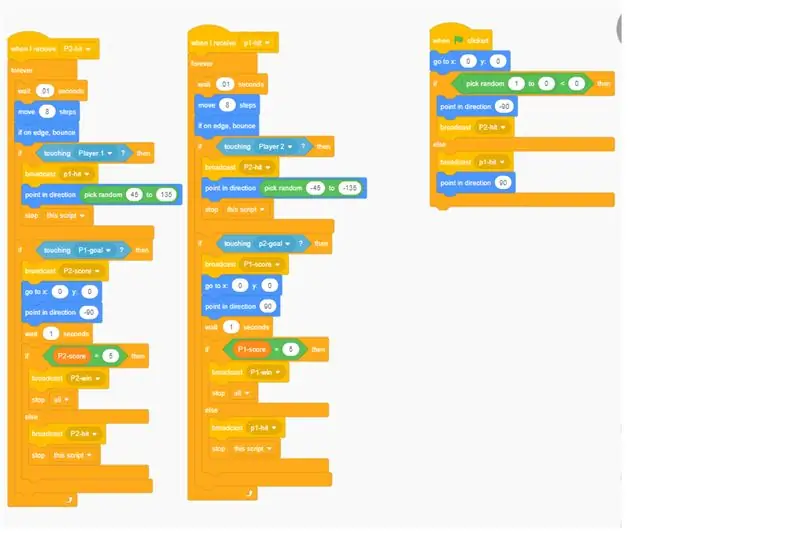
Hatua ya 16: HONGERA
ikiwa vitu vyote vilienda kulingana na muundo, unapaswa kuwa na mchezo wa Pong inayofanya kazi, iliyotengenezwa kabisa mwanzoni.
Ilipendekeza:
Ubunifu wa Mchezo katika Flick katika Hatua 5: Hatua 5

Ubunifu wa Mchezo katika Flick katika Hatua 5: Flick ni njia rahisi sana ya kutengeneza mchezo, haswa kitu kama fumbo, riwaya ya kuona, au mchezo wa adventure
Mega RasPi - Raspberry Pi katika Hifadhi ya Mega / Mwanzo: Hatua 13 (na Picha)

Mega RasPi - Raspberry Pi katika Sega Mega Drive / Mwanzo: Mwongozo huu unakupeleka kwenye ubadilishaji wa gari la zamani la Sega Mega hadi dashibodi ya michezo ya kubahatisha, ukitumia Raspberry Pi. Nimetumia masaa mengi ya utoto wangu kucheza michezo ya video kwenye Hifadhi yangu ya Sega Mega. Marafiki zangu wengi walikuwa na mmoja pia, kwa hivyo tunataka
Unda Programu ya Msingi ya "Hello World" Kutoka Mwanzo katika Flutter: Hatua 7

Unda Programu ya "Hello World" ya Msingi Kutoka mwanzo katika Flutter: Halo jamani, nimeunda Mafunzo ya Flutter kwa Kompyuta. Ikiwa unataka kuanza maendeleo ya flutter sasa basi hii itakusaidia Mafunzo ya Flutter kwa Kompyuta
Je! Ninaweza Kutumia TinyLiDAR Katika Mwanzo ?: Hatua 3

Je! Ninaweza Kutumia TinyLiDAR Katika … Mwanzo?: Tunapata maombi kila wakati na kuuliza ikiwa tinyLiDAR itafanya kazi kwenye jukwaa lao la kompyuta. Ijapokuwa tinyLiDAR ilibuniwa kama rahisi kutumia sensa ya LiDAR kwa Arduino UNO, hakuna kitu kinachoizuia isitumike kwenye platf nyingine
Kupanga programu katika mwanzo: 4 Hatua

Kupanga programu mwanzoni. Mafunzo haya yatakuonyesha programu muhimu katika kupanga mchezo wako wa mtindo wa DDR
